编辑:秩名2020-08-05 10:40:48
Excel单元格数据怎么快速复制?很多小伙伴都还不知道,下面IEfans小编为大家整理了Excel单元格数据快速复制技巧,一起来看看吧!
方法/步骤分享:
1、第一个技巧:+号复制法,首先我们打开excel,选中需要复制的单元格,将鼠标放在单元格的右下角,等光标变成“+”号。
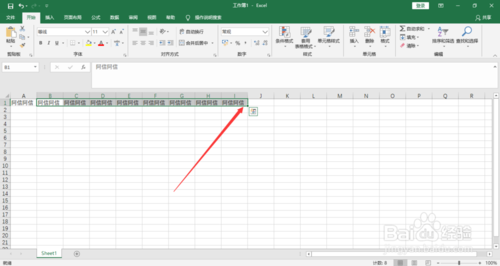
2、然后我们需要做的是,在光标变成“+”号之后,顺势按住鼠标左键下拉即可复制你选中的单元格数据。
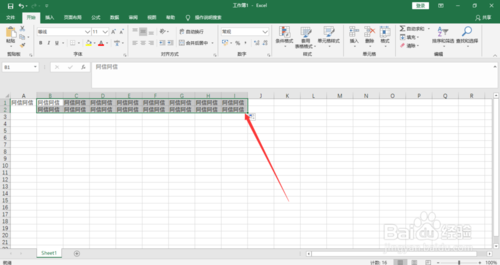
3、CTRL+r/d复制法:CTRL+d可以把最后一排的数据复制到下一排,首先选中下一排,按住CTRL+d,即可复制。
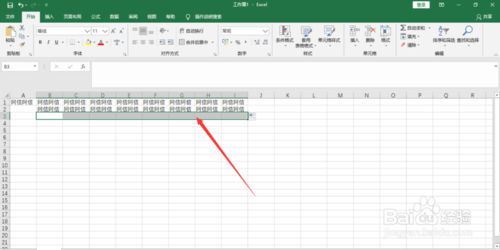

Excel相关攻略推荐:
4、CTRL+r可以把最后一竖的数据复制到更右一竖,首先选中下一竖,按住CTRL+r,即可复制。
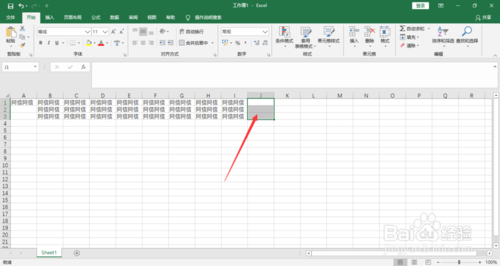

总结
1、+号复制法:选中需要复制的单元格,将鼠标放在单元格的右下角,在光标变成“+”号之后,顺势按住鼠标左键下拉
CTRL+d:首先选中下一排,按住CTRL+d,可以把最后一排的数据复制到下一排。
CTRL+r:首先选中下一竖,按住CTRL+r,可以把最后一竖的数据复制到更右一竖。
以上就是Excel单元格数据快速复制技巧的全部内容了,IE浏览器中文网站为您提供最好用的浏览器教程,为您带来最新的软件资讯!